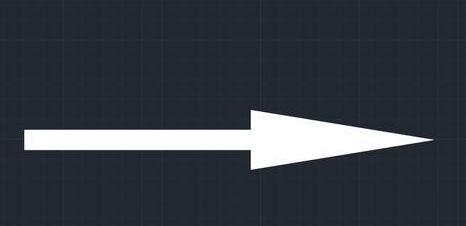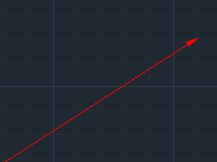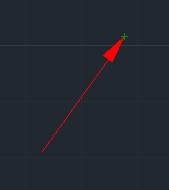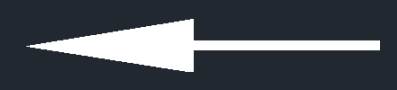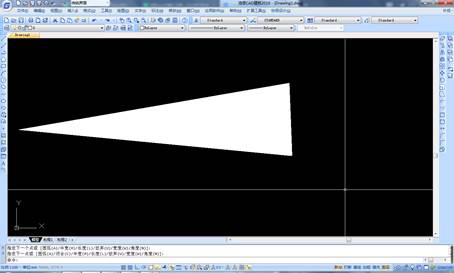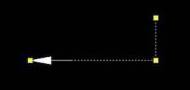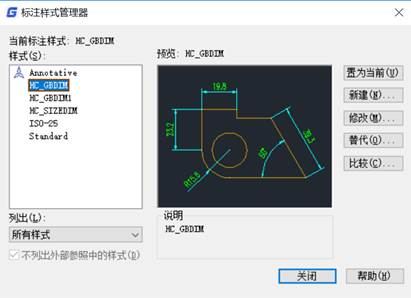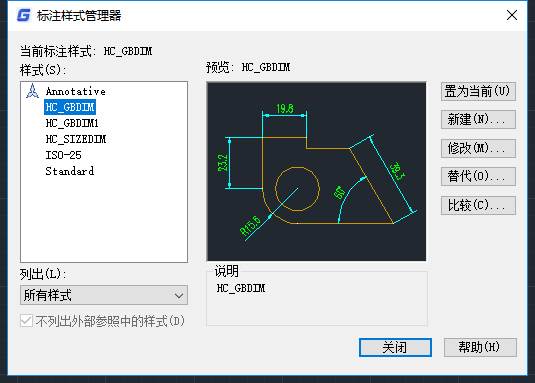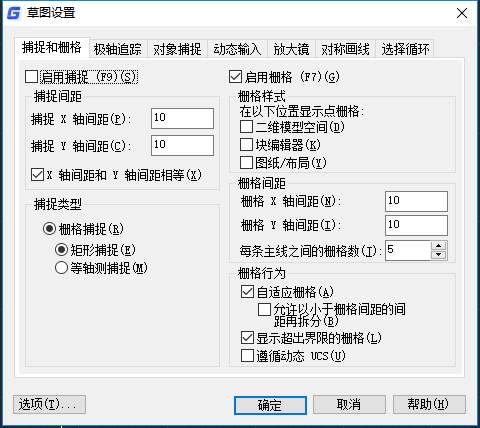CAD怎么画一条带箭头的直线?
2025-06-06
8956
在CAD设计中,带箭头的直线常用于标注尺寸、指示方向或突出关键信息,是工程制图、机械设计、建筑规划等领域的核心元素。那么,CAD怎么画一条带箭头的直线?下面,给大家分享几种常用的CAD画箭头的方法技巧。CAD画箭头的方法步骤:方法1:使用多重引线/引线命令(1)启用多重引线/引线命令打开浩辰CAD软件后,在命令行输入LEADER,按回车确认。(2)指定起点根据命令提示在图纸中点击直线的起始点。(3)绘制折线根据命令提示依次点击多个点(可选),生成折线路径。(4)结束引线最后,直接按两次回车,结束引线绘制(不添加注释),或者是输入文字内容(如标注文本),按回车完成。方法2:使用多段线命令(1)启用多段线命令打开浩辰CAD软件后,在命令行输入PLINE,按回车确认。(2)指定起点根据系统提示在绘图区点击直线的起始点。(3)绘制直线段输入直线长度(如100)或直接点击终点,完成直线部分。(4)设置箭头(终点宽度)输入W(宽度)并按回车键,输入起点宽度为0,终点宽度为箭头宽度(如5)。再次按回车确认,此时光标移动的下一个点将生成箭头。(5)完成箭头点击箭头终点,按回车键结束命令。通过上述两种CAD画箭头方法,可以灵活应对不同场景下的CAD画箭头需求,提升CAD图纸的专业性和可读性。
CAD如何画箭头标注?CAD绘制箭头标注的步骤
2025-03-03
12678
CAD绘制箭头标注是一个常见的操作,特别是在需要对绘图进行详细说明和注释时。下面,给大家分享CAD绘制箭头标注的详细步骤。CAD绘制箭头标注的步骤:1、打开CAD软件首先,确保已经打开了浩辰CAD软件,并加载了需要进行标注的绘图文件。2、选择标注工具在浩辰CAD软件的菜单栏中,找到并选择【标注】。在弹出的下拉框中根据实际需求选择需要的标注工具,例如线性标注。3、选择标注起点和终点执行命令后,根据命令行提示在绘图区域,选择要标注的线段的起点和终点。此时,浩辰CAD软件会自动生成一个箭头标注,箭头指向线段的终点。4、调整标注位置拖动鼠标可以调整标注的位置,确保标注清晰可见且不影响绘图的整体布局。5、注意事项(1)确保标注清晰可见:在绘制CAD箭头标注时,要确保标注清晰可见且不影响绘图的整体布局。可以通过调整标注位置、大小和颜色等方式来实现。(2)保持标注的一致性:在绘图中添加多个箭头标注时,要保持标注的一致性,如使用相同的箭头样式、标注文字和标注格式等。这有助于提高图纸的可读性和专业性。综上所述,浩辰CAD软件提供了多种绘制CAD箭头标注的方法和工具。通过灵活使用这些方法和工具,可以轻松地绘制出清晰、准确且专业的CAD箭头标注。
CAD如何绘制箭头
2019-11-15
9961
CAD绘制箭头大家可能经常用到,但大部分可能是标注里面只要标注样式修改箭头就可以,并不需要我们单独绘制,如果单独绘制要怎么方便快捷绘制出来呢?下面介绍一下具体操作。 比如标注里面 这种是不需要单独绘制的,如下图所示箭头,应该怎么画,来看看具体的操作步骤。 1、打开CAD软件,在绘图区,输入多段线命令PL,按回车键,先用鼠标指定一个起点 2、根据命令区的提示,输入W,设置一下多段线的宽度,由于是先绘制箭头的后面部分,所以将宽度统一设置为10,当然,也可以根据自己的需要设置为其他值 3、设置完后,设置一下箭头后面部分的长度,比如设置为400 4、此时根据提示,再次输入字母W,设置宽度,因为接下来要绘制箭头部分,所以这里的宽度要设置大一些,这里设置起点为30,端点宽度为0,这样就可以通过拉动绘制出箭头了 CAD箭头绘制完成,选中可以看见多段线特征点都在,可以添加拉伸和删除顶点。具体多段线宽度和长度,需要根据图纸比例需要修改大小和长度。这样使用cad多段线命令和设置就有完成箭头绘制。
浩辰CAD如何利用多段线绘制箭头
2019-09-06
5788
在使用浩辰CAD制图时,怎样利用多线段进行箭头的绘制呢?下面是操作方法。 多线段命令PL——绘制一条任意长度的多线段——在命令栏输入w ——回车——在指定起点宽度输入0 ——回车——在指定端点宽度输入100(该值根据实际需要更改)——回车——输入箭头的长度,例如200——回车即可看到箭头了。 当然也可以直接通过拉伸箭头的端点对箭头进行调整,也可以设置箭头的大小和颜色,以满足需求。
浩辰CAD如何绘制箭头
2019-09-06
14607
在浩辰CAD中的箭头是比较常见的,尤其是在做剖视图的时候。那么在CAD中箭头该如何设置呢? 具体步骤如下:1.打开cad的正交模式2.选择工具栏中的【多段线】3.单击左键指定起点,然后在命令行中根据它的提示输入W或者H,按【enter】4.输入你所需要的线起点的宽度,然后按确认5.端点的宽度会默认成刚才已经设置好的起点宽度,所以可以直接按【enter】6.然后再次输入W,按回车7.输入你所需要箭头的起点宽度8.输入端点宽度0,按回车9.单击就画好箭头了,然后再按【enter】退出多段线工具提醒一下:1.W代表线的宽度,H就代表线一半的宽度2.箭头起点宽度要比直线宽很多的3.在第8步中,之所以设置端点宽度为0,是因为箭头最后是尖的以上是一种比较传统的箭头绘制方法,在浩辰CAD机械软件中有一种更简单方法,感兴趣的朋友可以下载试试。
CAD绘制箭头的步骤
2019-08-28
6175
在我们使用CAD软件绘制图纸的时候,当图纸中需要通过使用一些箭头来表示图纸中的相关对象的时候,我们可以在图纸中自己使用CAD绘制箭头,具体绘制箭头的操作步骤是怎样的呢? CAD绘制箭头的步骤: 用多线段命令“PL”,然后画一条线如1000mm;接着看命令栏选“W”,即宽度,然后回车;会出来:指定起点宽度 <0>:输入0,回车;会出来:指定端点宽度 <0>: 输入如:50,回车;然后就是箭头的长度,输入如:200,回车!然后你就会看到箭头了。。。当然画箭头的步骤你可以换,先画箭头再画线都行。 以上就是在CAD软件中,我们在使用CAD绘制箭头的时候,我们可以通过改变线宽的方法来绘制,也可以使用其他的方法来绘制。今天就介绍这么多了。安装浩辰CAD软件试试吧。更多CAD教程技巧,可关注浩辰CAD官网进行查看。
CAD绘制箭头的方法
2019-08-12
6659
在我们绘制的CAD图纸中,经常会需要进行标注、解释说明等情况,当我们的图纸比较复杂,将图纸中的一些说明性的文字或者图案放在图中就会使图纸看起来很乱,这个时候我们可以使用CAD绘制箭头,指出我们相关的说明。 CAD绘制箭头的方法: 用Pline命令 pl,画第一点,然后W,输入宽度(如100),第二点,再W,输入0,第三点,回车结束OK。 以上就是在CAD软件中,当我们的图纸中需要使用箭头的时候,我们可以使用CAD绘制箭头,方便我们的使用。今天就介绍这么多了。安装浩辰CAD软件试试吧。更多CAD教程技巧,可关注浩辰CAD官网进行查看。
CAD中如何绘制箭头
2019-07-19
6963
当我们在使用CAD软件绘制图纸时,在一些特殊的情况下,我们需要使用箭头来标明我们的绘制内容及说明,这个时候需要使用到箭头。那在浩辰CAD软件中如何绘制箭头呢?今天就为大家简单介绍下。 CAD中绘制箭头的方法: 1、打开CAD软件,新建或是打开一个图纸文件,然后切换到【标注】菜单。2、在【绘制】菜单栏中点击【指引线】,激活该功能。3、在CAD中选择箭头的起点和终点,绘制完成后,按回车键就可以完成绘制啦。 4、如果你对这个箭头不满意,可以在软件左侧属性菜单中,下拉箭头菜单,选择你喜欢的样式即可。 以上就是在浩辰CAD软件中,当我们需要使用箭头来在图纸中使用的情况下,我们可以自己绘制箭头,具体的操作方法,我们可以参考上述过程。今天就介绍这么多了。安装浩辰CAD软件试试吧。更多CAD教程技巧,可关注浩辰CAD官网进行查看。
CAD绘制箭头大小的方法
2019-06-26
11365
浩辰CAD绘制箭头以及大小的方法大家都知道吗?在浩辰CAD图纸中想把箭头设置为建筑箭头,具体该怎么操作呢?下面跟我一起来学习吧。 1、打开CAD,进入需要更改箭头格式的作图界面,点击“格式”,并点击“标注样式”,打开标注样式管理器。 2、在标注样式管理器中,如果你不打算全部改变箭头的样式,就点击“新建”,在新建的样式中选择自己的箭头,修改方式类似下面的操作,完了之后点击“置为当前”然后点击这里的“关闭”。如果你想一次性更改图中所有的箭头样式的大小、箭头的类型,那么点击“修改”,这里我选择一次性更改全部,因此点击“修改”。 3、进入标注样式管理器后,想更改的是箭头,就点击“符号和箭头”。 4、弹出“符号和箭头”管理选项卡,这里可以点击改变箭头的大小、样式。这里选择“建筑箭头”,选择完毕,点击“确定”。 5、返回到标注样式管理器中,这里需要注意,如果直接点击关闭,是没有修改到的,因此,需要点击“置为当前”,然后点击“关闭”。 在这之后返回桌面就可以啦,每次使用你所保存的样式就可以直接生成啦,是不是非常的实用呢,希望可以给大家带来帮助。
CAD绘制箭头的技巧
2019-06-11
10860
CAD绘制箭头的技巧有很多,因为在在使用CAD绘图过程中,可以利用多线段进行箭头的绘制。具体的步骤如下:多线段命令PL——绘制一条任意长度的多线段——在命令栏输入w ——回车——在指定起点宽度输入0 ——回车——在指定端点宽度输入100(该值根据实际需要更改)——回车——输入箭头的长度。 例如200——回车即可看到箭头了。当然也可以直接通过拉伸箭头的端点对箭头进行调整,以满足需求。箭头的绘制是直线命令的基础使用,也是对大家的软件操作能力的体验,希望大家重视起来。
CAD绘制箭头的意义
2019-05-29
6648
CAD绘制箭头的这个问题很难解释清楚,我们一起来看看下面的讲解,希望通过我的讲解我们能够认识到CAD绘制箭头的办法。同样在命令行输入pli,按回车键,调用箭头命令后,画一条直线,然后在菜单栏选择“绘制圆弧”,或是在命令行输入A按回车键。 2、点 击角度,在命令行输入圆弧角度,这里我们输入80,按回车键;接着指 定圆弧的下一点,然后在菜单栏选择“宽度”(命令行输入W也可),输入起始宽度和终止宽度,点 击角度,在命令行同样将角度调整为80,按回车键,然后确 定箭头的端点,按回车键即 可。以上就是CAD绘制箭头的使用方式,可以有很大的作用,大家好好的阅读上面的使用方法,能够让你对CAD绘制箭头有很深的了解,希望能够帮到你们,让你们更好的使用。
CAD绘制箭头步骤
2019-05-28
7780
CAD绘制箭头的这个问题很简单,下面是我整理出来的相关资料,希望我们能够认识到CAD绘制箭头的办法。cad中添加箭头符号方法:1、LE命令,设置后,直接拉线。2、绘制三角形+线条,定义成图块,可重复使用。3、PL命令,设置不同的线宽,形成箭头,定义成图块,可多处使用。 4、打字中有箭头的符号的,↑↓←→。看了“cad中箭头符号怎么打”的人还看了:1.cad中怎样画箭头符号2.在CAD中绘制箭头的技巧3.CAD多重引线标注的箭头符号如何设置4.cad怎么画旋转箭头符号以上就是我给你们讲的CAD绘制箭头的方法,跟着我的讲解来做,这样你就能熟练掌握了。
CAD绘制箭头的技巧
2019-05-27
8683
CAD绘制箭头的设计方法很多人都不清楚,现在呢,我就给大家讲一讲CAD绘制箭头的设计都有哪些方法,请大家注意看,认真学,下面就一起来看看CAD绘制箭头的设计的步骤吧。 cad画旋转箭头的效果图:cad画旋转箭头的方法步骤:命令行: leader指定引线起点:指定下一点:CAD 绘制一条到指定点的引线段,然后继续提示下一点和选项。指定下一点或 [注释(A)/格式(F)/放弃(U)] <注释>: 指定点、输入选项或按 ENTER 键指定点绘制一条到指定点的引线段,然后继续提示下一点和选项。 指定下一点或 [注释(A)/格式(F)/放弃(U)] <注释>: 指定点、输入选项或按 ENTER 键cad画旋转箭头的注释:在引线的末端插入注释。注释可以是单行或多行文字、包含形位公差的特征控制框或块。输入注释文字的第一行或 <选项>: 输入文字或按 ENTER 键如果在“注释”提示下输入了文字,则 CAD 将这些文字放置在引线的末端。CAD 提示输入其他文字行直到按两次 ENTER 键结束命令为止。如果在“注释”提示下不输入文字而是按 ENTER 键,则 CAD 显示如下提示:输入注释选项 [公差(T)/副本(C)/块(B)/无(N)/多行文字(M)] <多行文字>: 输入选项或按 ENTER 键公差用“形位公差”对话框创建包含形位公差的特征控制框(请参见 TOLERANCE)。可以在这些对话框中创建基准标识符和基准标注注释。指定形位公差后,LEADER 命令终止。以上就是我给你们讲的CAD绘制箭头的方法,很多人不是很理解,就请你们按照文中提到的方法去做,一步一步的来,这样你就能熟练掌握了。
CAD绘制箭头方法
2019-05-24
6738
CAD绘制箭头的制作部分有我给大家讲讲,下面就有详细的讲解步骤,大家可以跟我一起学习一下,这样可以深入了解CAD绘制箭头的制作,一起来吧。1.打开正交命令,执行直线命令l,画出一个直角梯形,如下图2.将如下选定的直线打断,执行打断命令br,选定你要打断的第一个点,和第二个点(建议两点直接的距离尽量小)。(注意:如果你想指定在某点断开,就按F,空格确定后,指定你要打断的第一点,再指定第二点。)打断完,如下图。3.接着执行直线命令l,在打断的一端画一条线段。为了保证另一端的线段和原本画的线段等长,使用复制命令co 。选择画完的选段,空格确认。命令蓝,要求选定基点。这里要注意选定线段的上部端点作为基点。然后选定另外个端点,如图所示。将鼠标移动到另外个端点,鼠标左击确认。就完成了复制粘贴。 4.完成以上操作之后,执行直线命令,将两个线段的上下端点连接起来。执行分段命令div,将最右边的直线进行分段,例如要分10段,则输入10。就对该直线分段成功。为了便于找到分段的点,打开对象捕捉。接着将鼠标移动到右边线段,你将看到分段点。5.找到分段点之后,依次执行直线命令,画出相应个数的小线段。(为了避免麻烦,如果知道右边线段的长度,可以使用偏移命令o,更加快捷的画出小线段)6.使用延伸命令ex。提示选择对象,鼠标框选,左边的线段和上边已经画好的折现线段,空格确定。命令行讲出现栏选一行,默认不需要输入任何字母,鼠标呈现正方形形状。将鼠标栏选,前面画的小线段,松开鼠标左键,就完成延伸命令。7.完成前面步骤,已经成功了一大半。执行直线命令l,选定梯形中间的一点,画出直线。输入pl命令。命令行提示指定起点。选择你画完的直线的上部端点。接着命令行提示(指定下一个点或 [圆弧(A)/半宽(H)/长度(L)/放弃(U)/宽度(W)]: )输入w。(指定起点宽度 <49.3600>: 0)命令行起点宽带输入0.接着CAD提示要求输入端点宽度,输入你要的数值。例如这里输入20.左击,就完成了箭头的绘制。以上就是CAD绘制箭头的使用方式,希望能够帮到你们,让你们更好的使用。